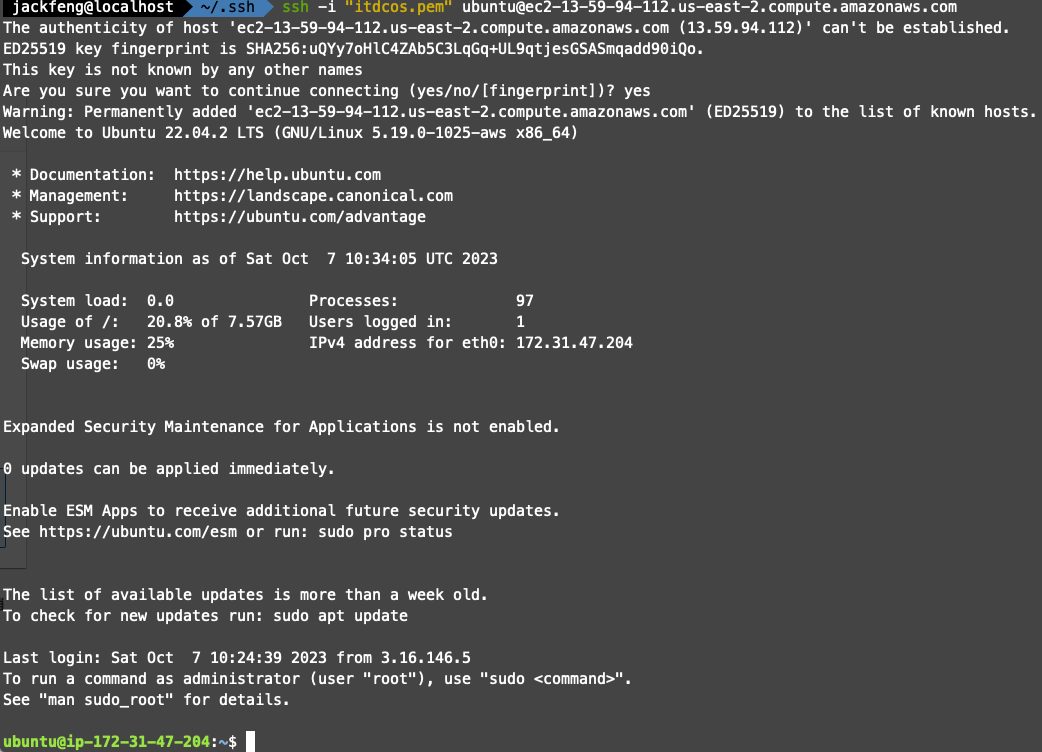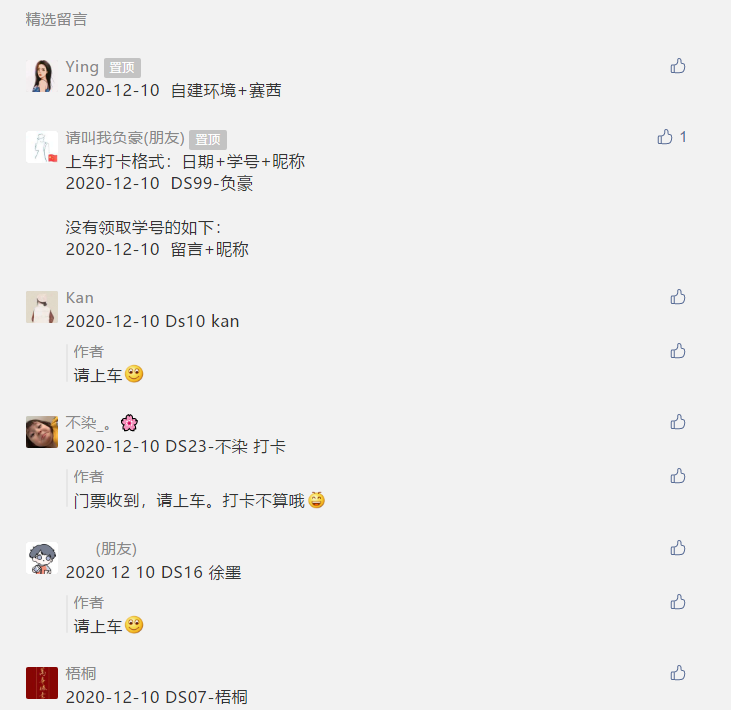亚马逊云科技,Amazon+EC2,手把手教你注册使用。
前置条件
准备:
- 一个在用邮箱
- 一张在用的有Visa或者Master标志的信用卡
- 一部在用的电话
- 一个支持key文件导入的ssh客户端
- 最好是有翻墙软件(不是必要的,主要是访问速度的问题。耐心不好的人一定要翻墙访问)
注册亚马逊云科技
亚马逊云科技网站:https://www.amazonaws.cn/
点击右上角 创建 亚马逊云科技 账户
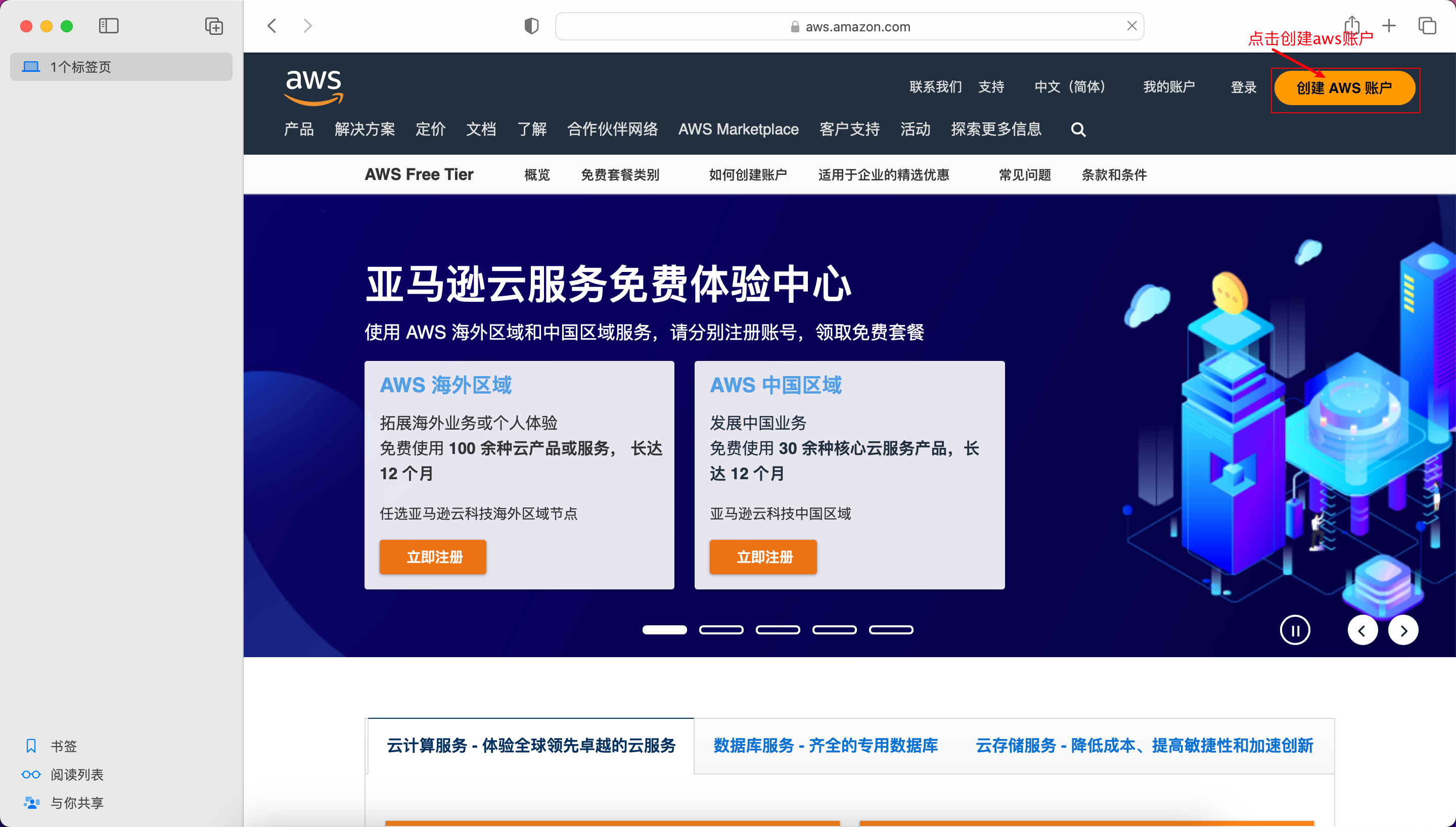
输入电子邮件地址以及 亚马逊云科技账户名称,点击验证电子邮件地址
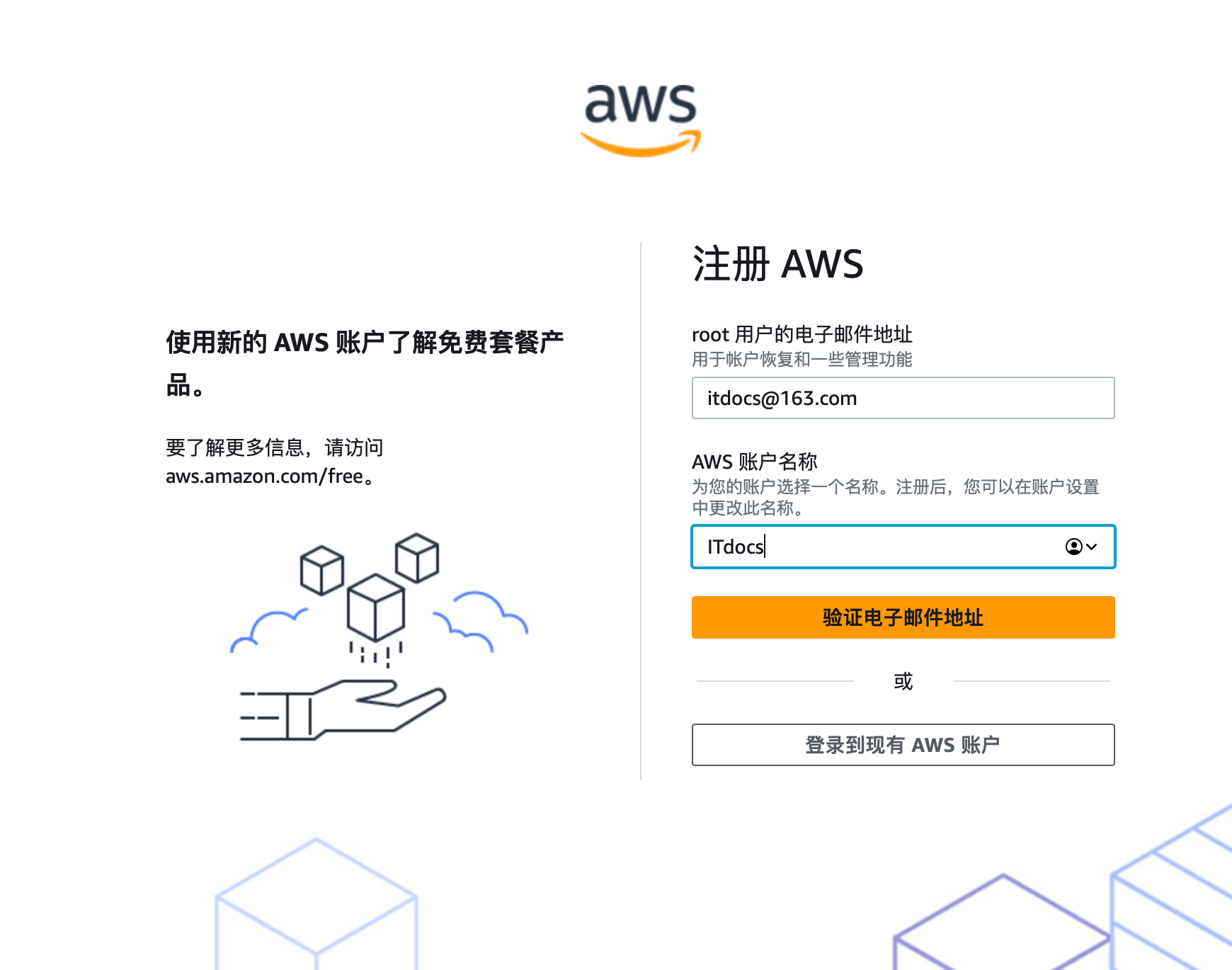
打开邮箱客户端输入收到的验证码、点击 验证
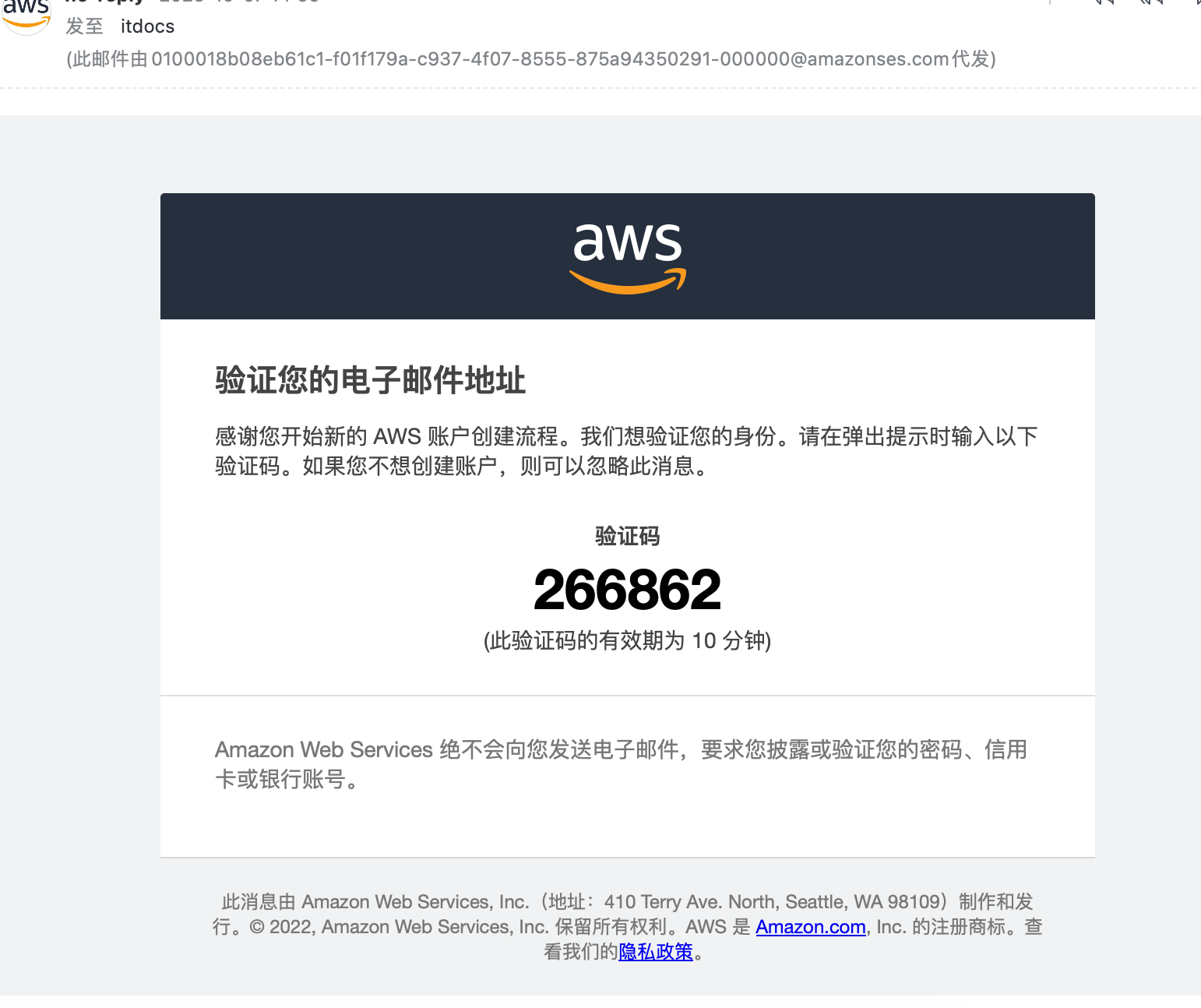
输入根密码
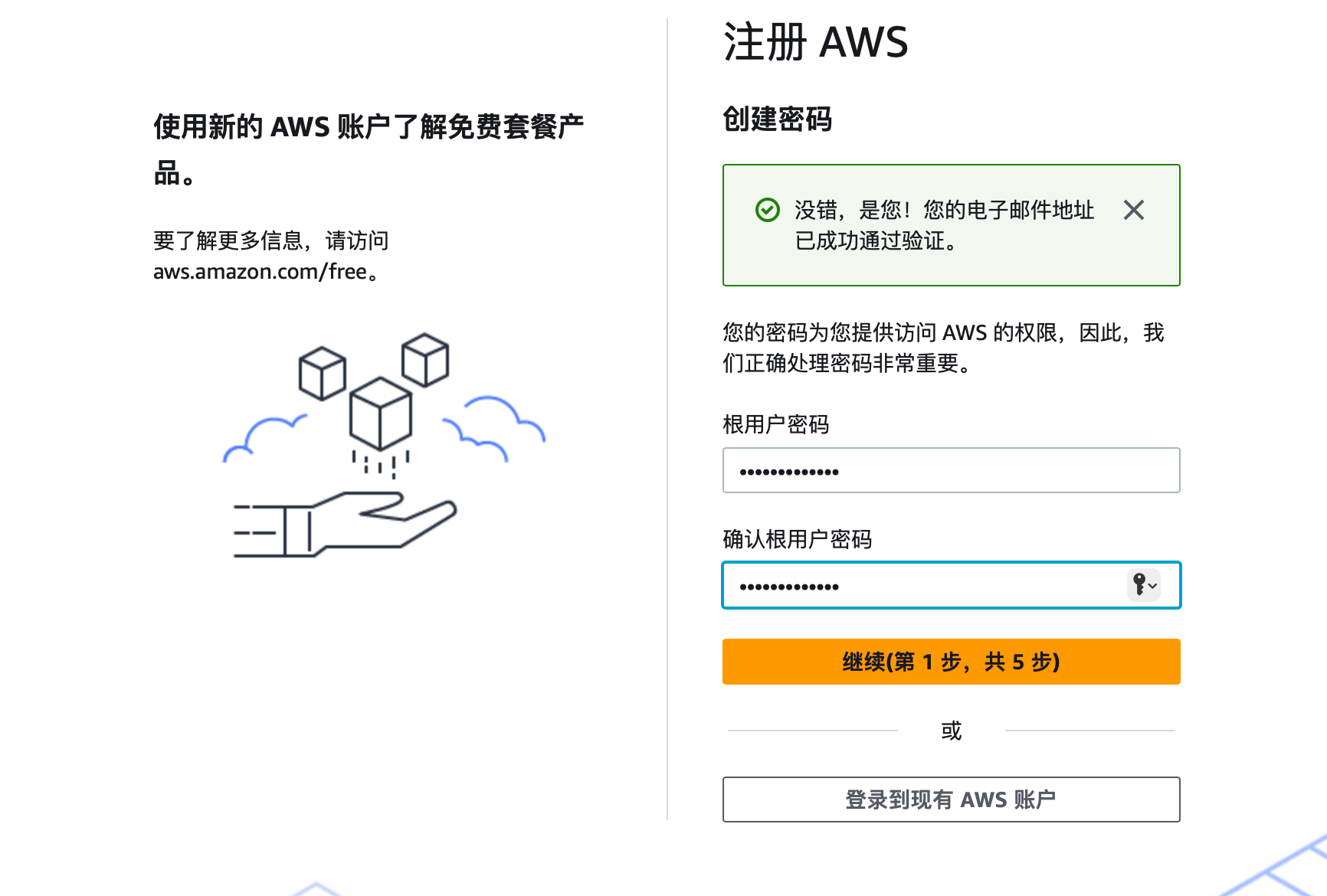
填写联系信息,选择个人项目
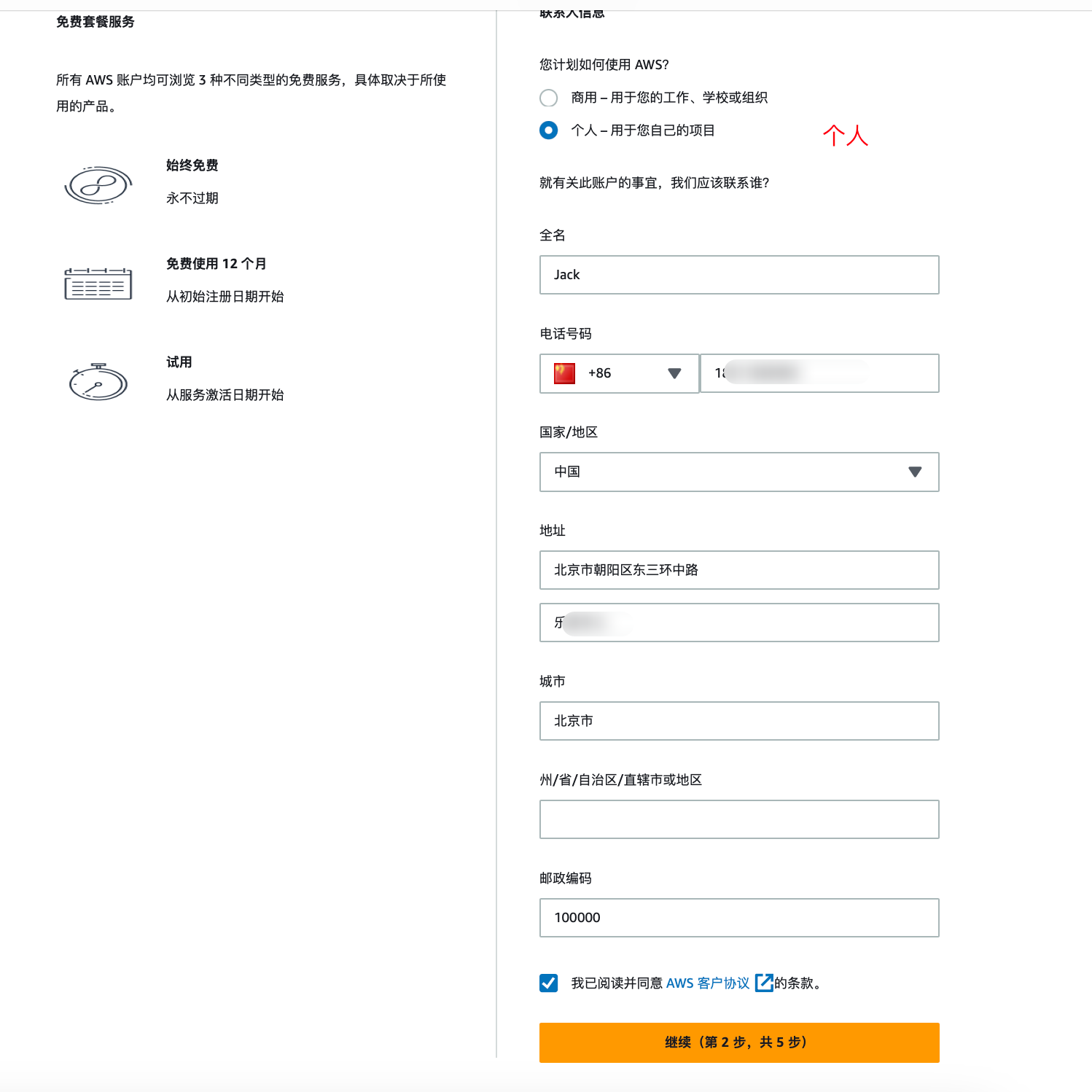
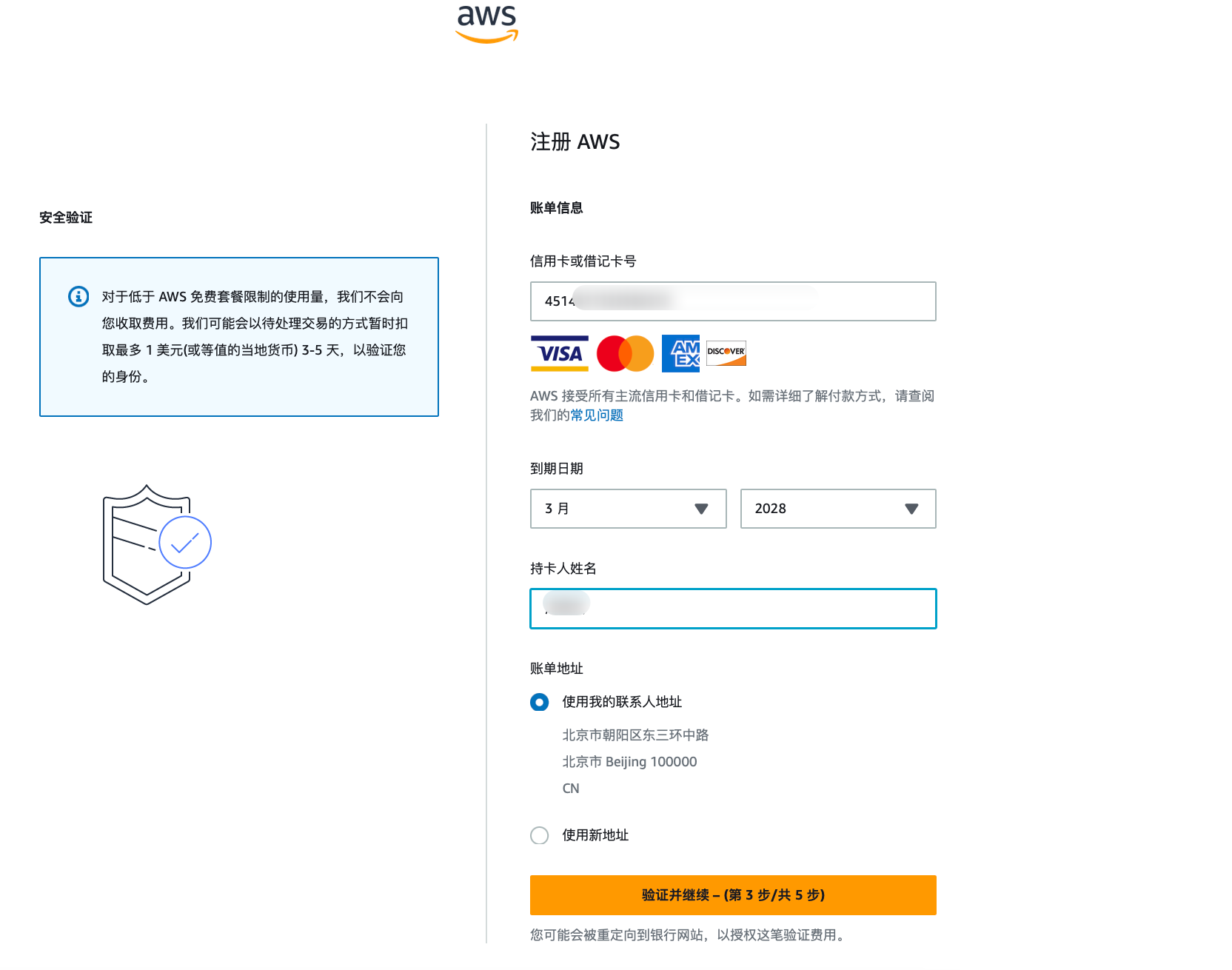
再次输入信息和手机号码接收验证码,继续
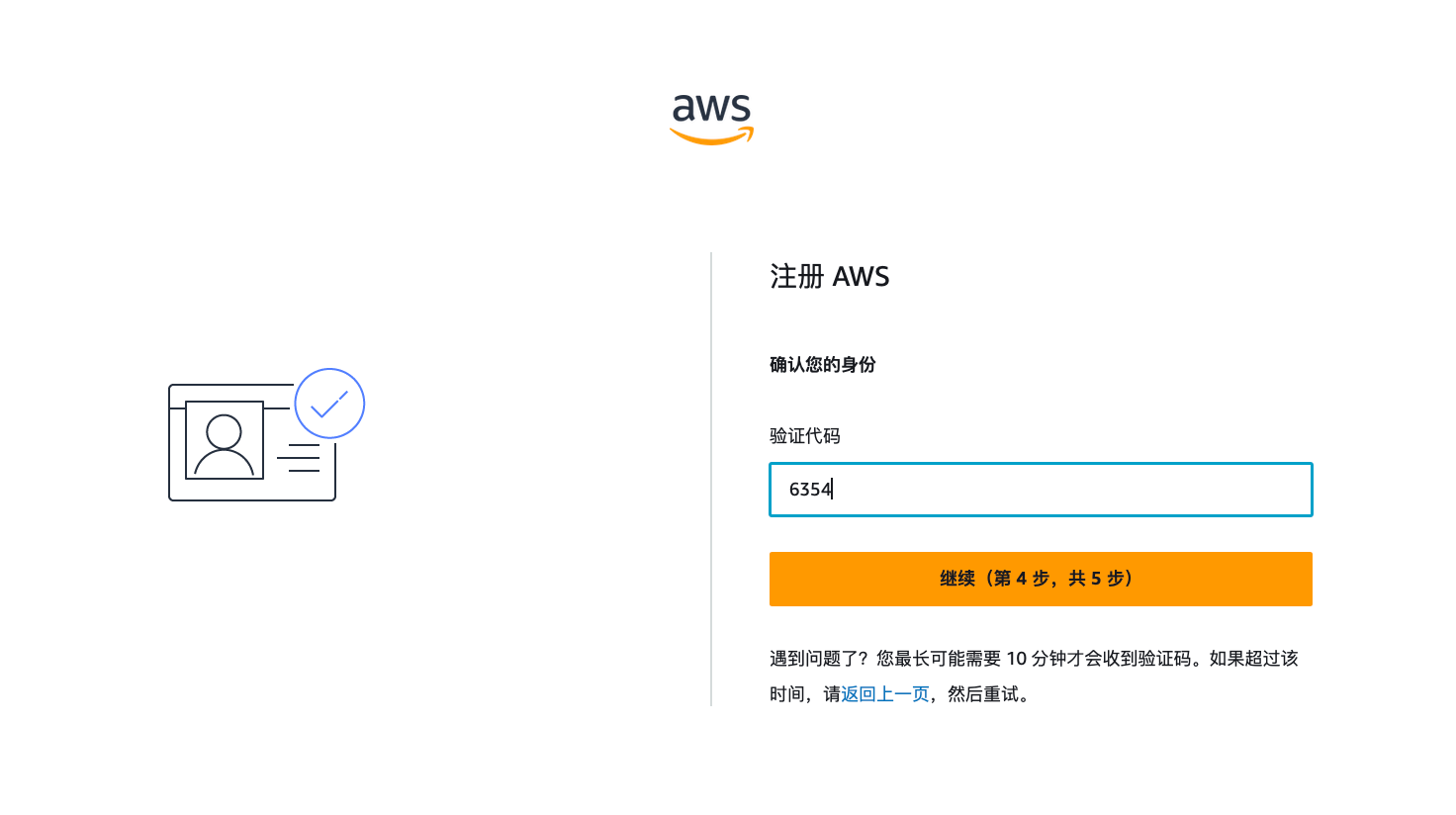
完成注册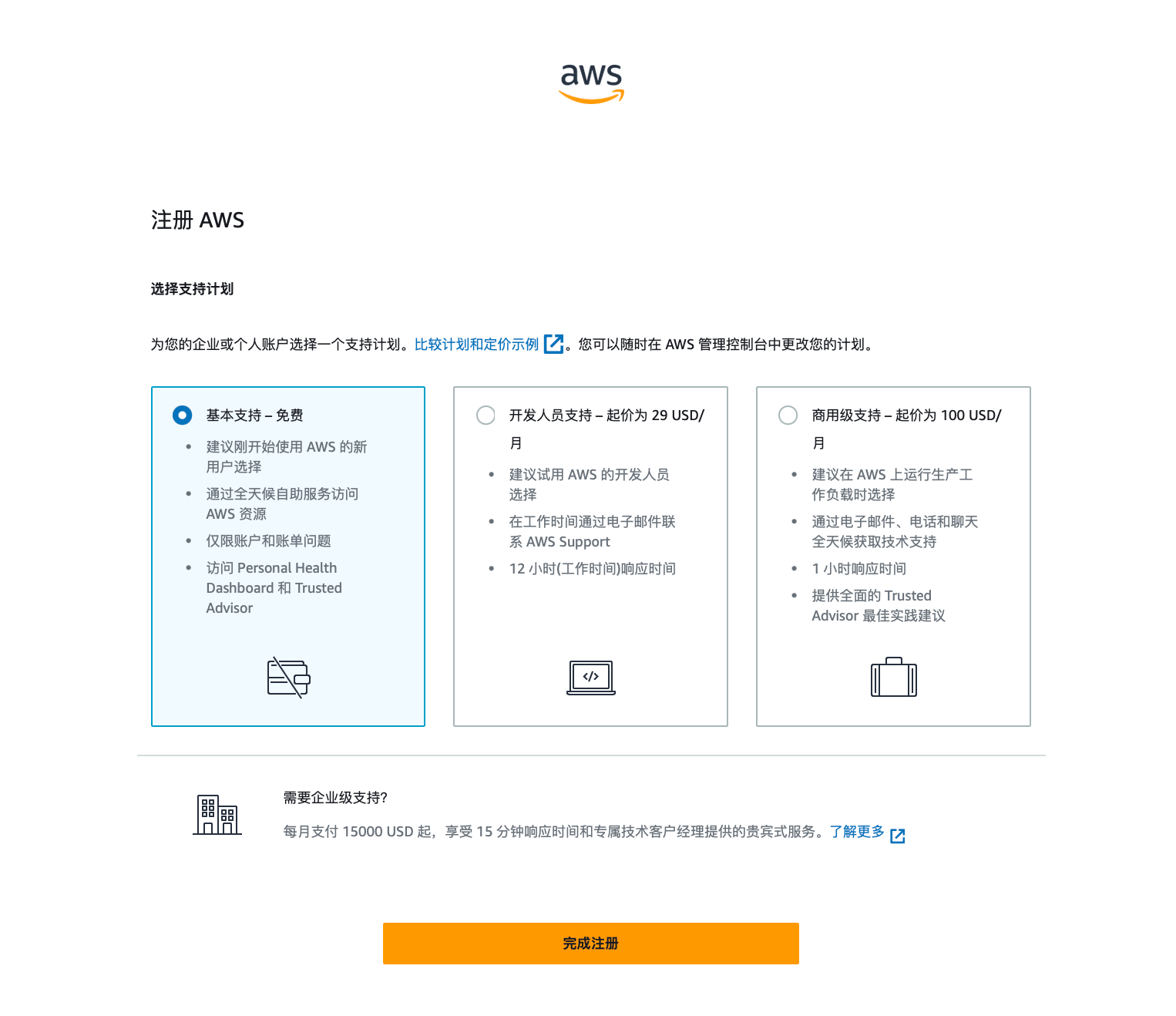
注册成功:
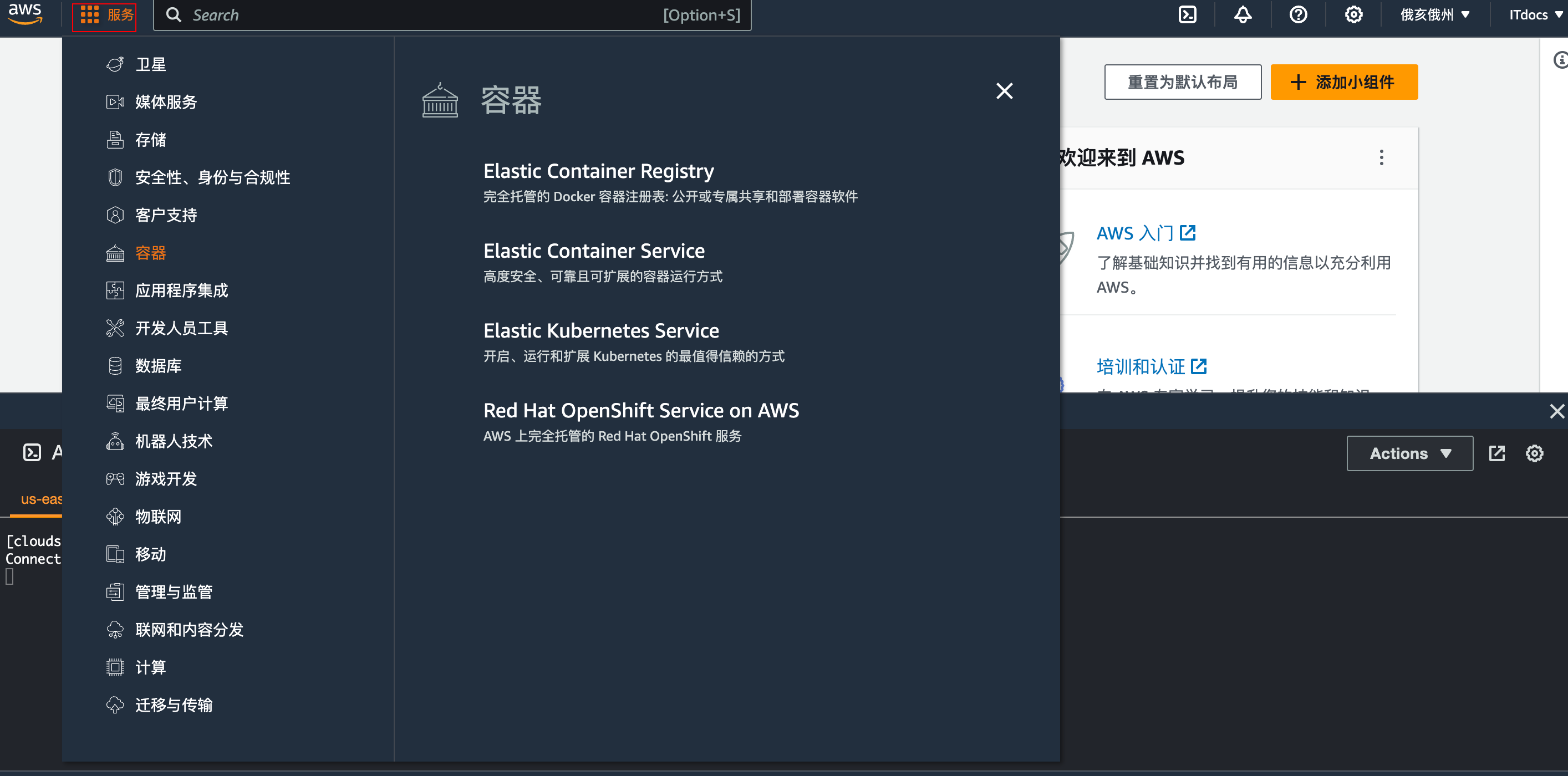
点击 亚马逊云科技 AWS CloudShell

开通 Amazon EC2
选择服务,点击 Services 中 with EC2

点击启动实例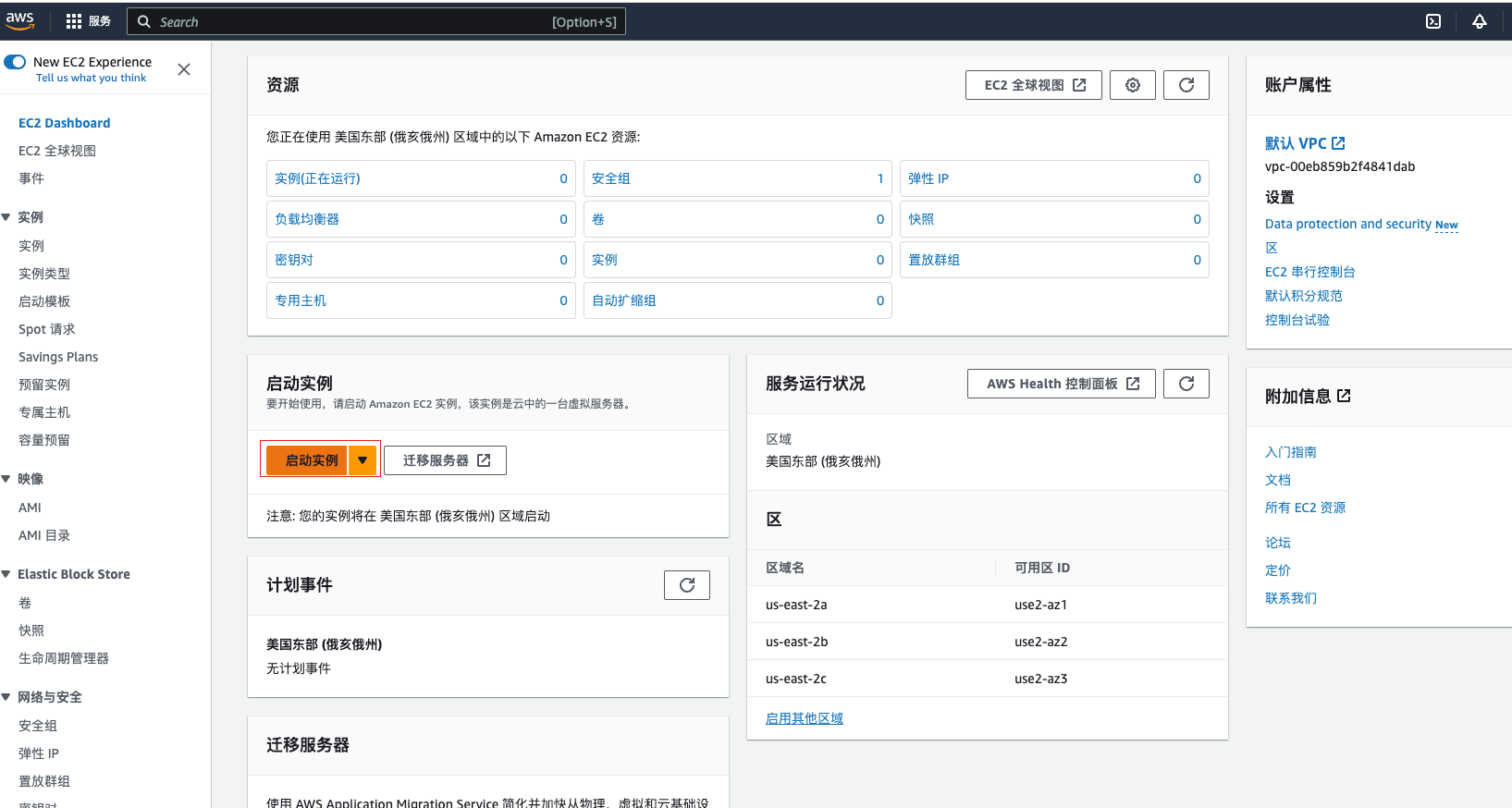
输入实例名称,选择镜像,点击启动
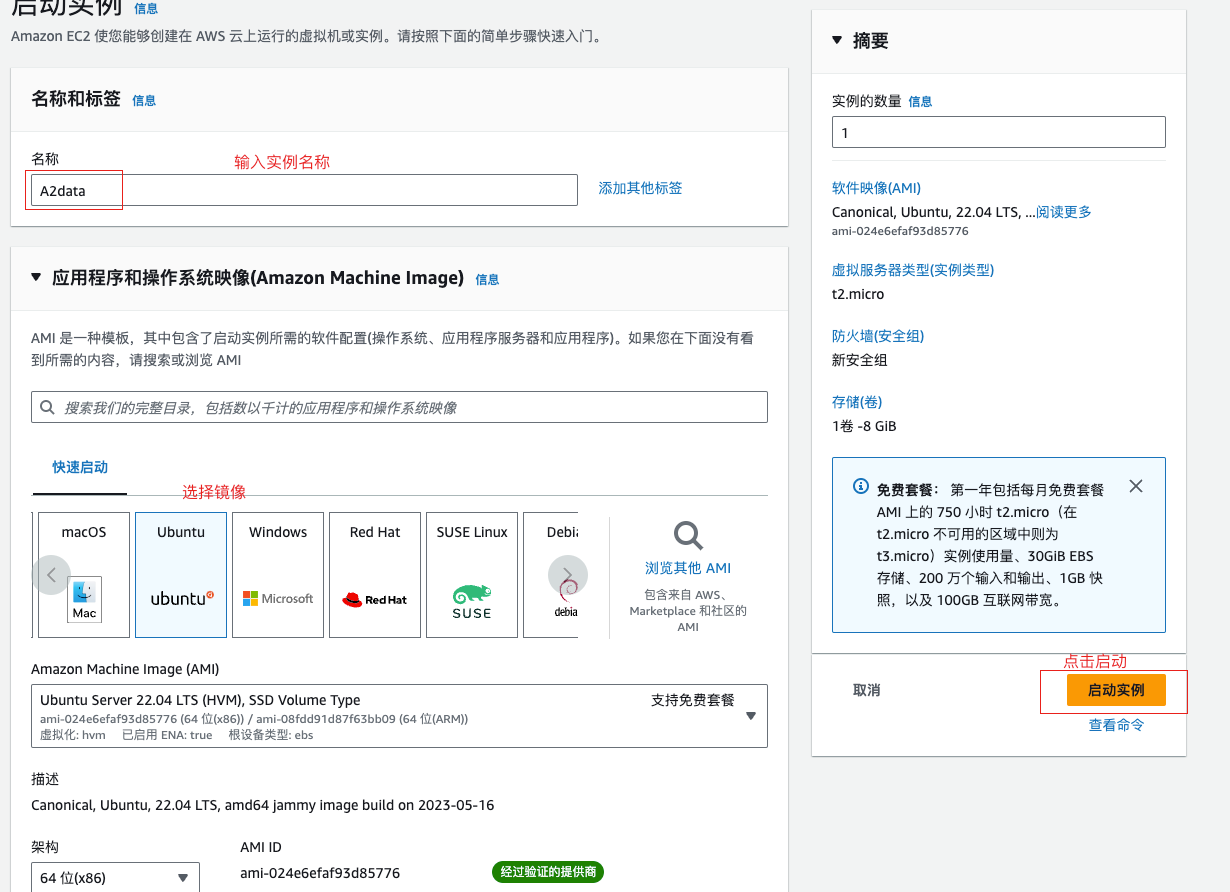
创建密钥对,用于链接服务器,完成之后再次点击启动实例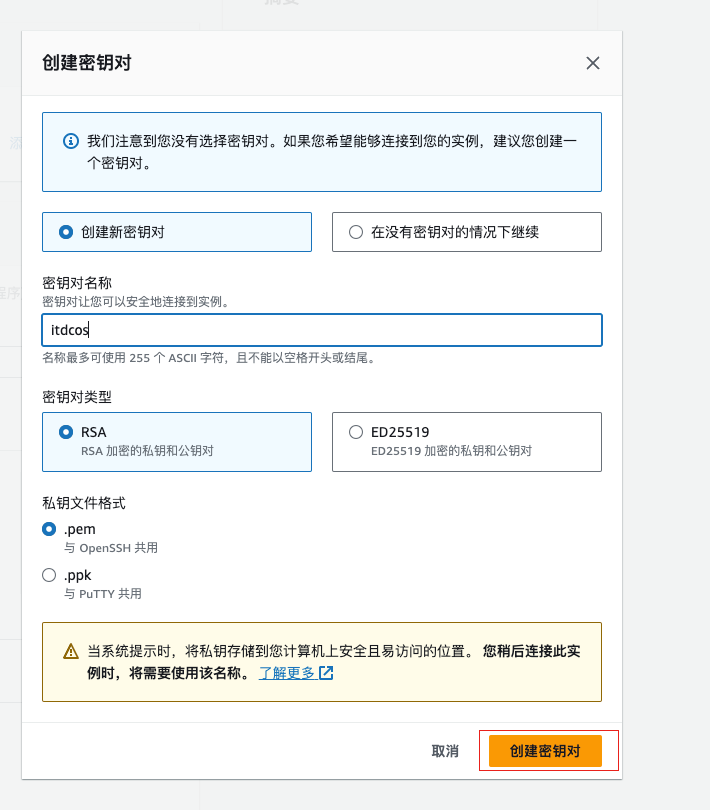
实例启动成功,点击实例 ID
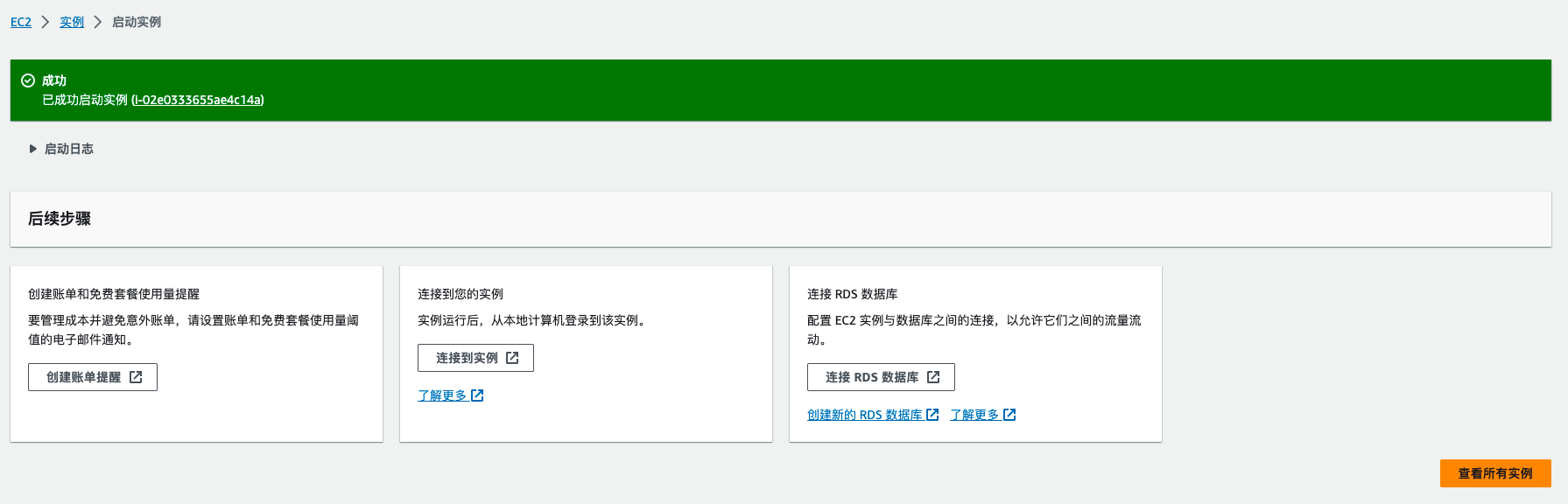
进入实例管理页面,到此注册成功
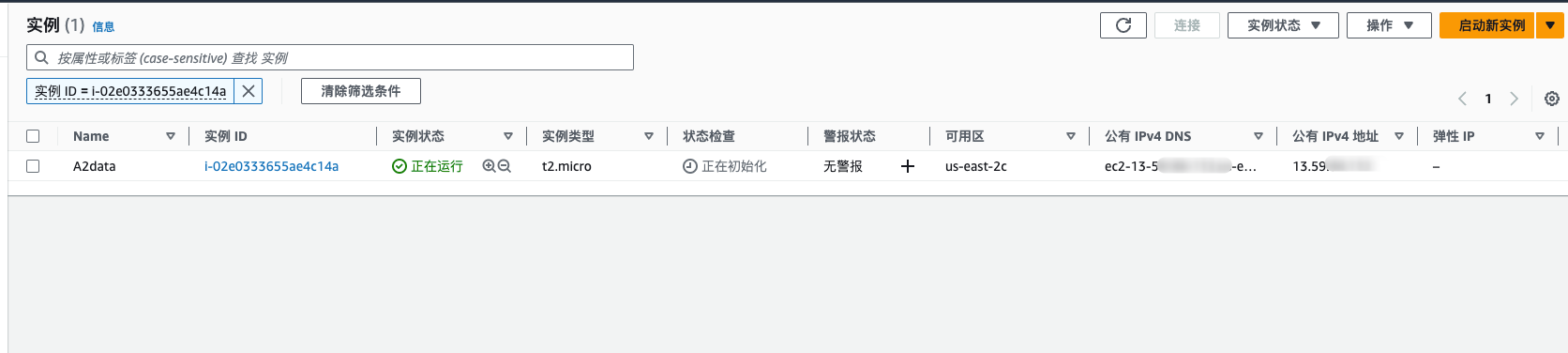
点击连接
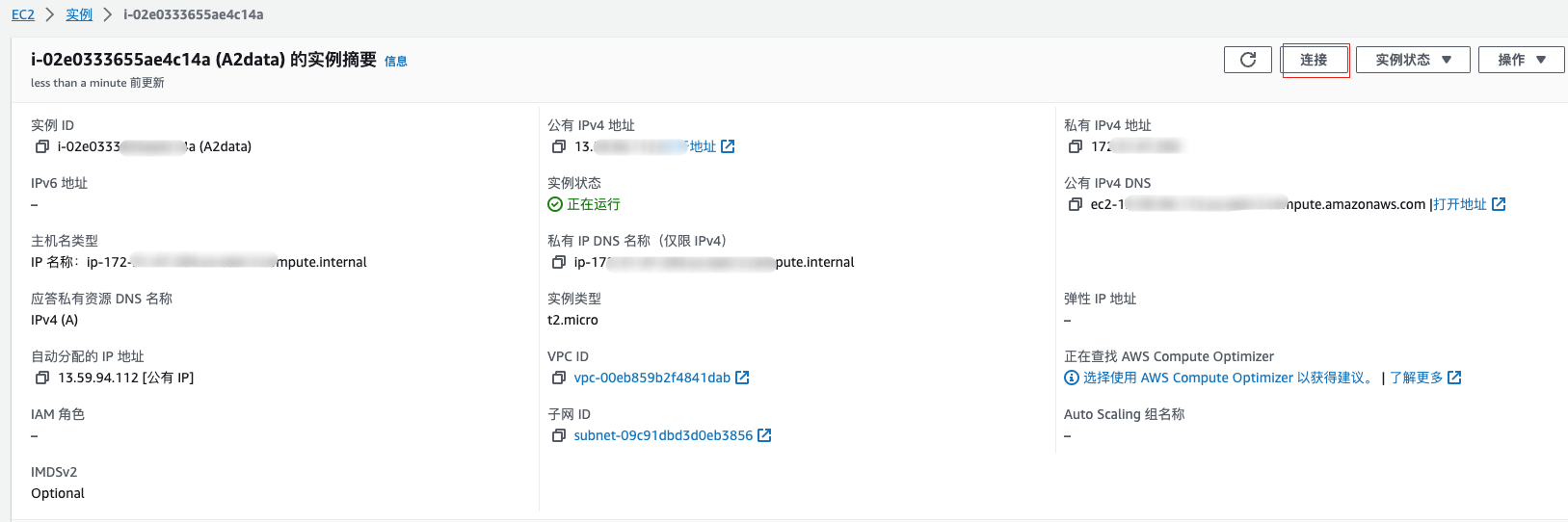
这里是 web 端在线连接
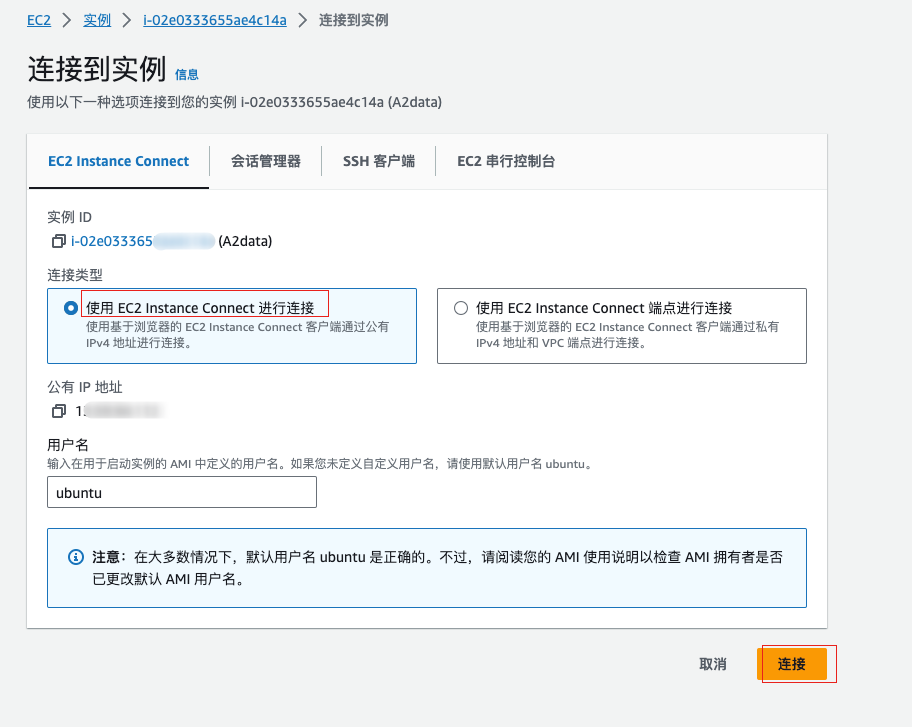
登录成功页面
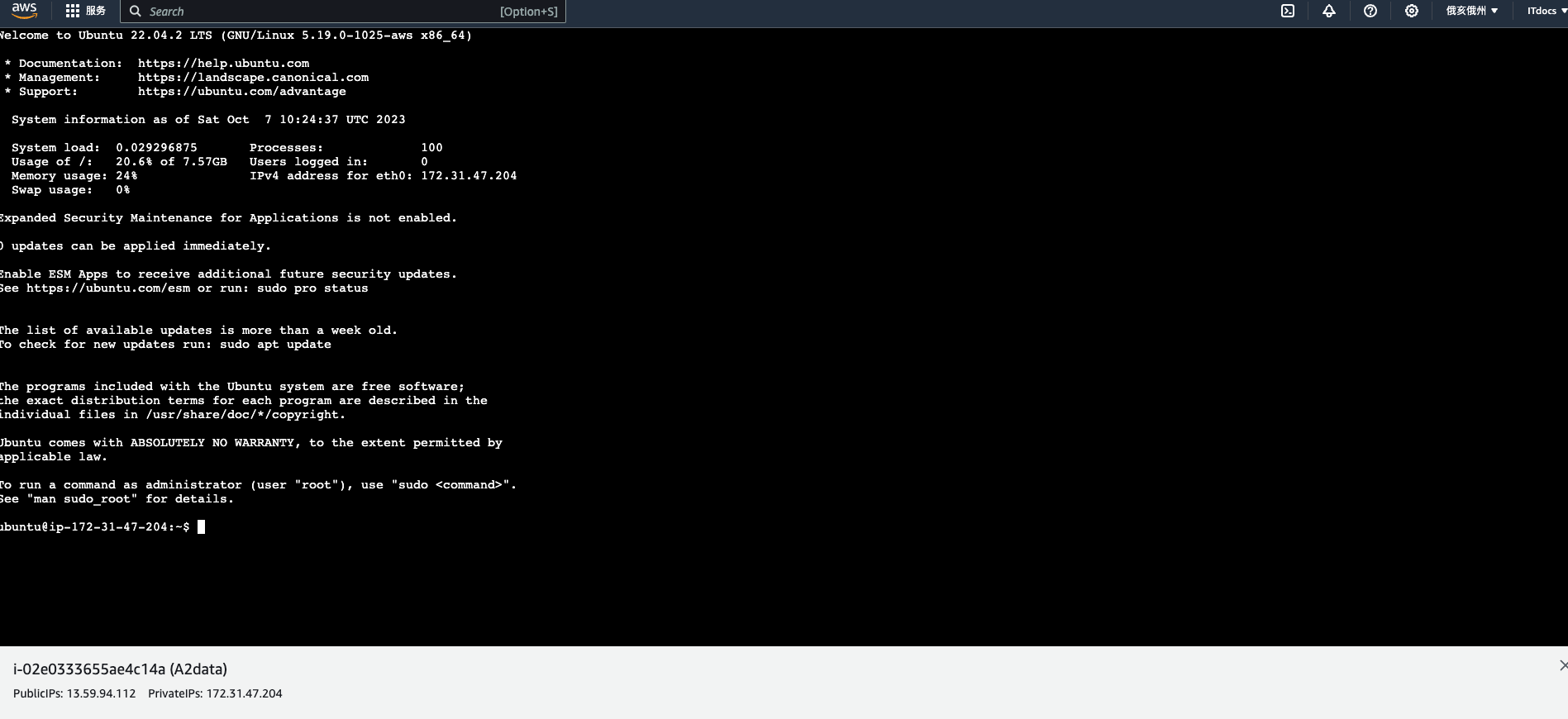
配置 SSH
本次使用 iTerm2 配置,其他客户端类似。
步骤:
- 打开 SSH 客户端。
- 查找您的私有密钥文件。用于启动此实例的密钥为 itdcos.pem
- 如有需要,运行此命令,以确保您的密钥不公开可见。
chmod 400 itdcos.pem - 通过其 公有 DNS 连接到您的实例:
ec2-13-59-94-112.us-east-2.compute.amazonaws.com
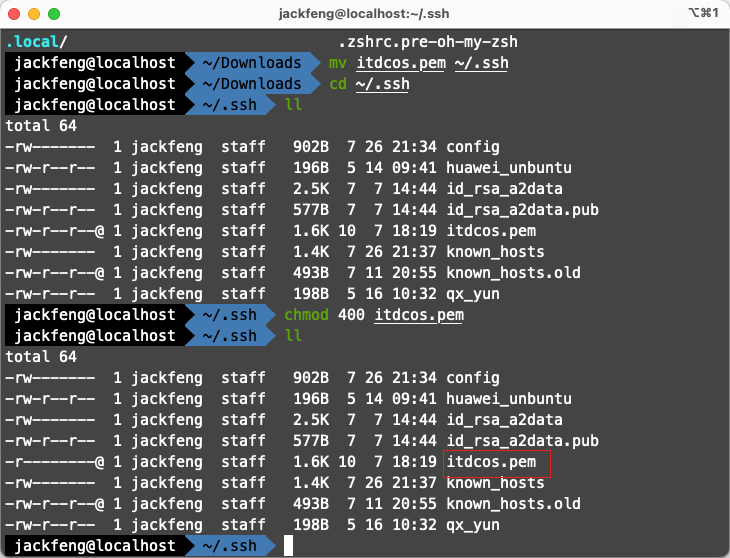
ssh连接:
ssh -i "itdcos.pem" ubuntu@ec2-13-59-94-112.us-east-2.compute.amazonaws.com如下图 链接成功: